element ui组件的element.style怎么改?
比如抽屉(el-drawer)的element.style的width先在el-drawer外面建一个盒子,防止影响其他组件样式<div class="eldrawer"><el-drawer></el-drawer></div>在样式里修改el-drawer的width,一定要加上!important.eldrawer .el-drawer {wi
·
比如抽屉(el-drawer)的element.style的width
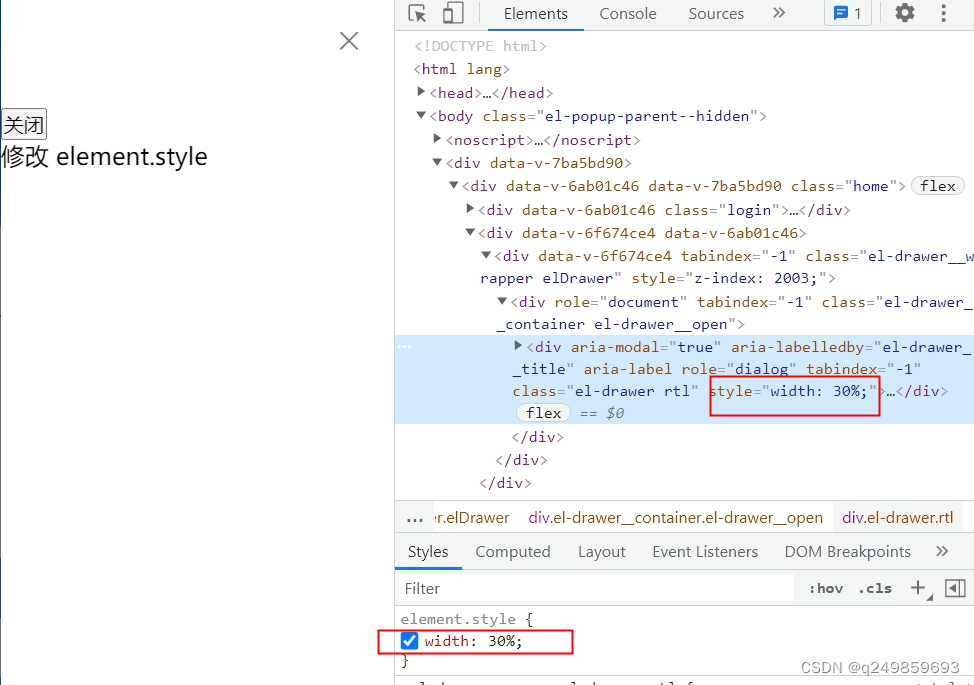
方法1:修改element组件自带的属性

<el-drawer size="60%">
如果没有该属性则用方法2或方法3
方法2:CSS修改
先在el-drawer外面建一个盒子eldrawer,防止影响其他组件样式
使用!important
一 . style 不加scoped
<div class="eldrawer">
<el-drawer>
</el-drawer>
</div>
<style>
.eldrawer .el-drawer {
width: 60% !important;
}
</style>
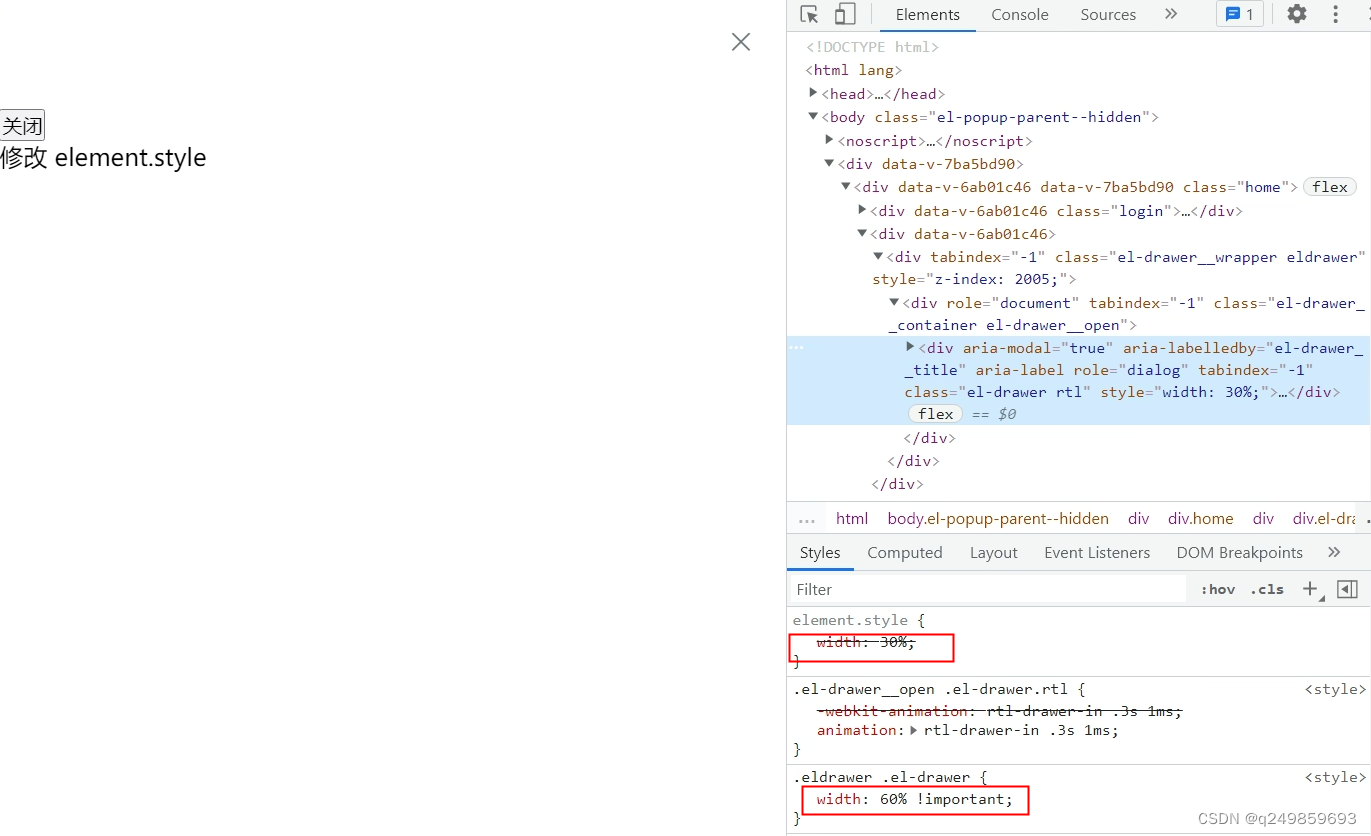
二 . style 加scoped
必须加::v-deep样式穿透
::v-deep和/deep/还有>>>写法不一样,作用相同
<div class="eldrawer">
<el-drawer>
</el-drawer>
</div>
<style scoped>
.eldrawer ::v-deep .el-drawer {
width: 85% !important;
}
</style>
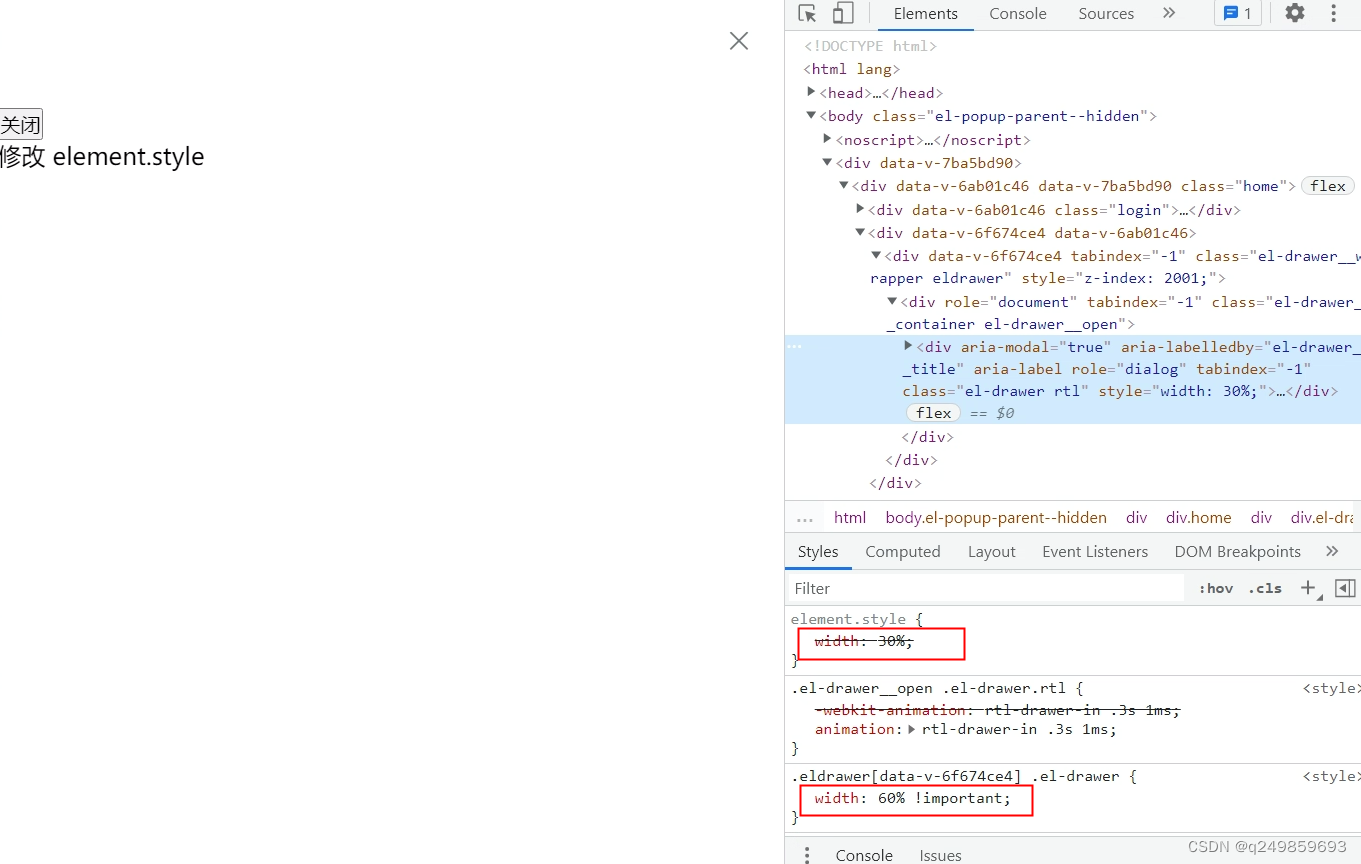
方法3: 用js修改dom元素样式
先要找到需要修改dom元素,在用js修改样式
怎么找到这个组件需要修改的dom呢?要一级级从父级向下查找。
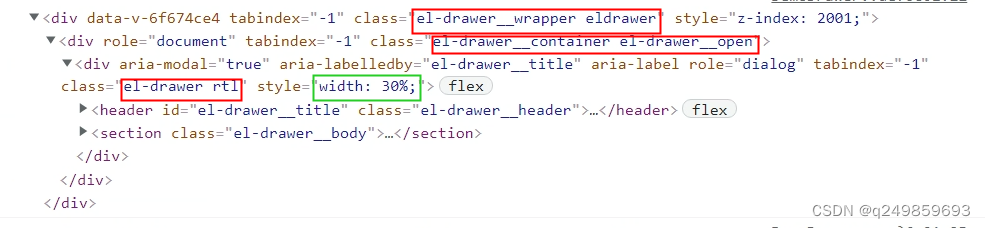
mounted () {
// 最好第一次查找自己定义的class(eldrawer)名,以免影响其他该组件
var a = document.getElementsByClassName("eldrawer")[0]
console.log(a);
var b = a.getElementsByClassName('el-drawer__container')[0]
console.log(b);
var c = b.getElementsByClassName('el-drawer')[0]
console.log(c);
c.style.width = ' 60%'
//document.getElementsByClassName("el-drawer__wrapper")[0].getElementsByClassName('el-drawer__container')[0].getElementsByClassName('el-drawer')[0].style.width = ' 60%'
}
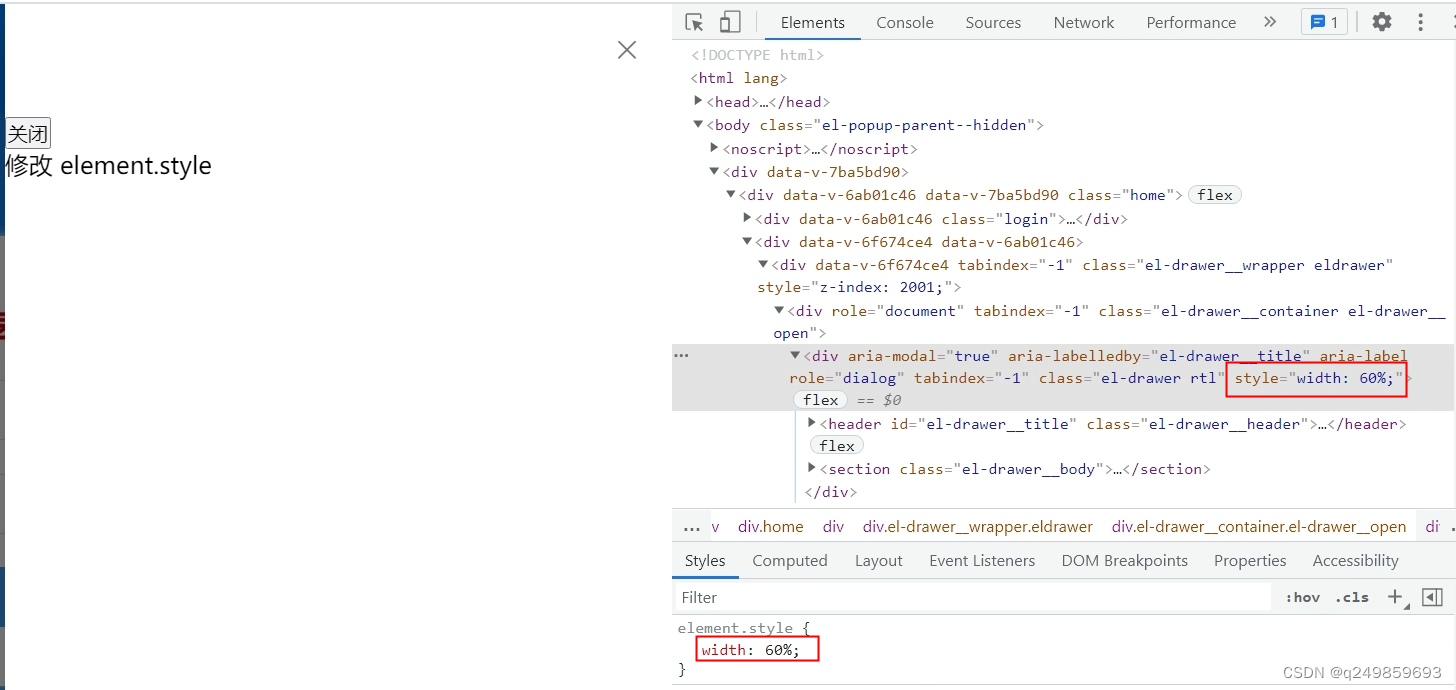
更多推荐
 已为社区贡献4条内容
已为社区贡献4条内容









所有评论(0)